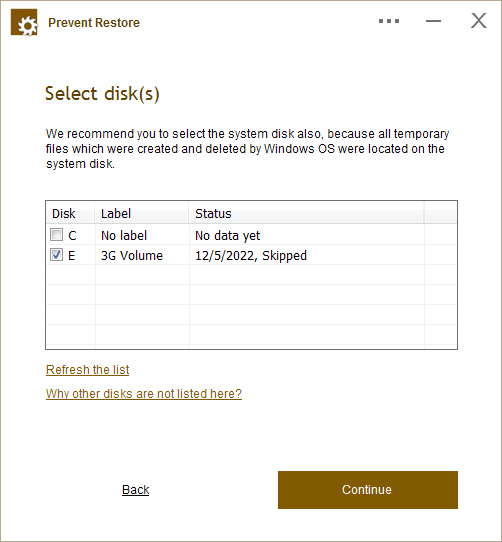
|
En la primera pantalla puedes elegir qué disco quieres procesar. Puedes elegir varios discos a la vez. Recomendamos seleccionar el disco del sistema, porque mientras trabaja en el sistema operativo Windows, este crea y elimina archivos temporales, y todos están en el disco del sistema. |
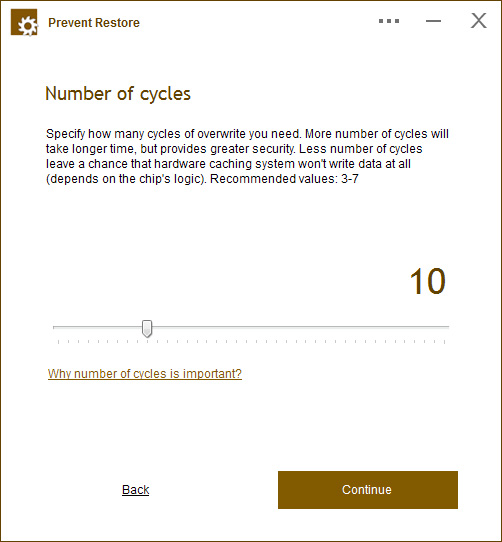
|
Puede seleccionar el número de ciclos a sobrescribir. En nuestras pruebas, incluso sólo 1 fue suficiente. Esta opción era importante en discos más antiguos, pero los discos modernos no requieren una gran cantidad de ciclos. Valores recomendados: 3-7 |
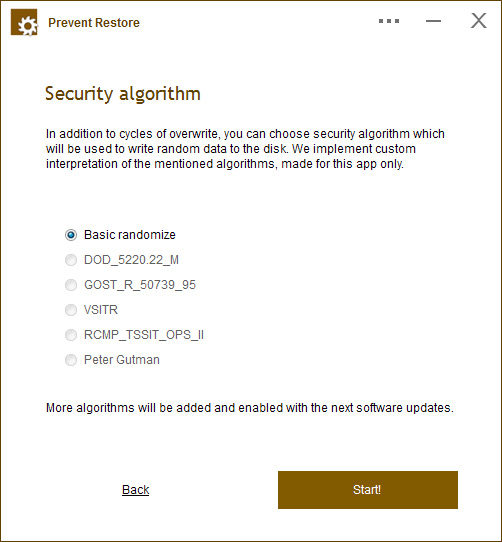
|
Se utiliza un algoritmo de seguridad para generar datos aleatorios para escribir sobre los archivos eliminados. No hay mucha diferencia entre los que puede elegir, los resultados seguirán siendo: eliminación completa de datos, pero para algunas personas este parámetro es muy importante. |
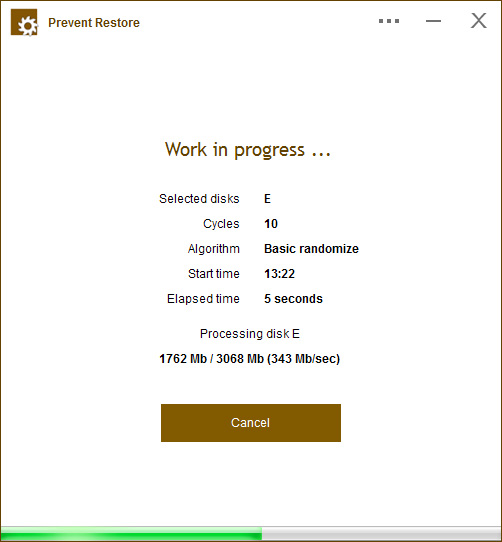
|
Cuando la aplicación esté funcionando, verá una ventana de progreso. Debido a que los procedimientos pueden llevar mucho tiempo (dependiendo de la cantidad de espacio libre), puedes dejar tu computadora. |
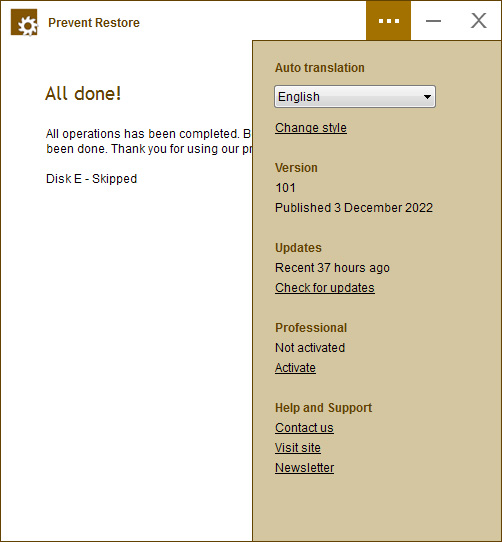
|
Puede abrir un menú adicional con muchas opciones de sistema útiles para nuestra aplicación. Se encuentra ubicado en la parte superior derecha de la ventana, simplemente haga clic en el icono de tres puntos. |
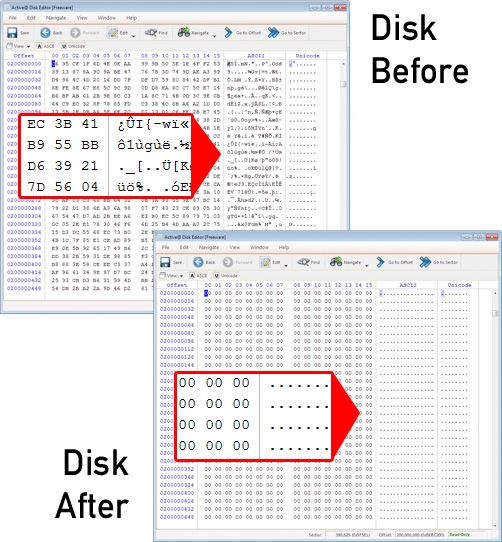
|
Esta es una muestra del contenido del disco antes y después de ejecutar nuestra aplicación. Como puede ver, incluso 1 ciclo destruyó todos los datos del disco reemplazándolos con ceros. La recuperación es imposible. |










